Azure Percept Audio 音声アシスタント アプリケーションを削除する
重要
Azure Percept DK の提供終了:
2023 年 2 月 22 日の更新プログラム: Percept DK Vision および Audio アクセサリ コンポーネント (Vision および Audio SOM とも呼ばれます) のファームウェア更新プログラム がここで利用可能になり、アクセサリ コンポーネントは廃止日を超えて引き続き機能するようになります。
Azure Percept パブリック プレビューは、新しいエッジ デバイス プラットフォームと開発者エクスペリエンスをサポートするために進化する予定です。 この進化の一環として、Azure Percept DK と Azure Percept Audio アクセサリ、Percept DK に関連するサポート Azure サービスは、2023 年 3 月 30 日に廃止されます。
2023 年 3 月 30 日より、Azure Percept DK と Azure Percept Audio アクセサリは、Azure Percept Studio、OS の更新プログラム、コンテナーの更新、Web ストリームの表示、Custom Vision 統合などの Azure サービスでサポートされなくなります。 カスタマー サクセス サポートおよび関連するサポート サービスが Microsoft から提供されなくなります。 詳しくは、廃止の通知に関するブログ記事をご覧ください。
これらの手順では、Azure Percept Audio デバイスから音声アシスタント アプリケーションを削除する方法について説明します。
前提条件
- 以前に作成した音声アシスタント アプリケーション
- Azure Percept DK の電源がオンになっており、Azure Percept Audio アクセサリが USB ケーブル経由で接続されていること。
すべての音声アシスタント リソースを Azure portal から削除する
音声アシスタント アプリケーションの作業が完了したら、こちらの手順に従って、このアプリケーションの作成時にデプロイした音声リソースをクリーンアップしてください。
Azure portal の左側のメニュー パネルから [リソース グループ] を選択するか、検索バーにそのように入力します。
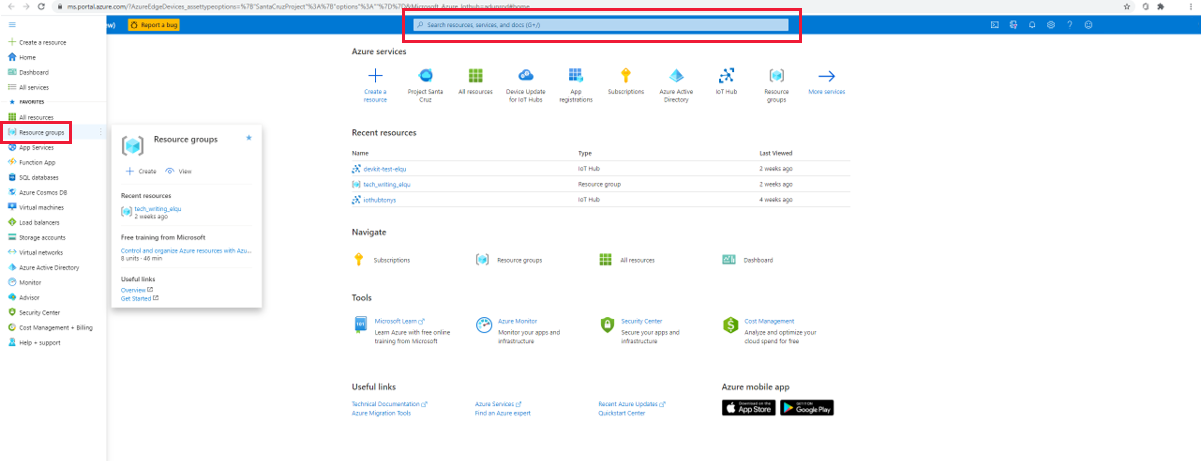
リソース グループを選択します。
アプリケーションのプレフィックスが含まれている 6 つのリソースをすべて選択し、上部のメニュー パネルにある [削除] アイコンを選択します。
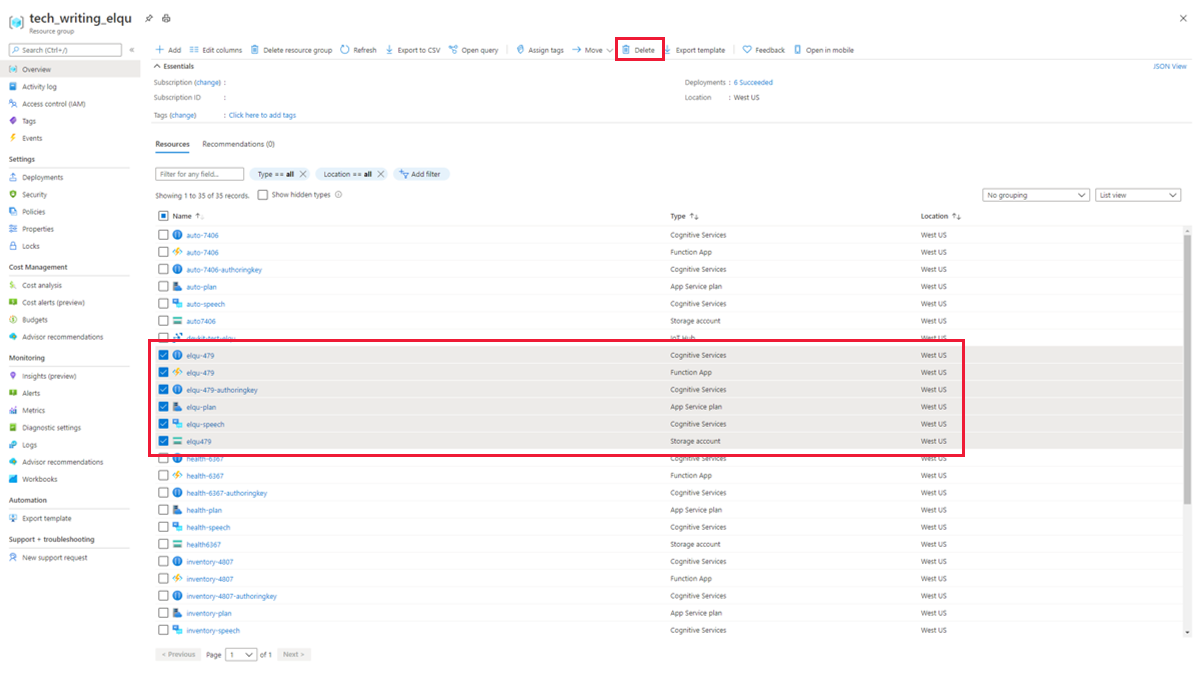
削除を確定するには、確認ボックスに「yes」と入力し、正しいリソースが選択されていることを確認して、 [削除] を選択します。
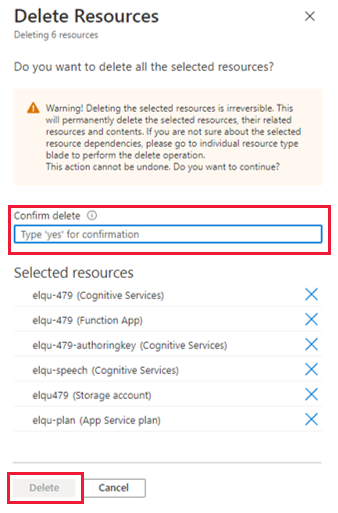
警告
削除する音声リソースと共に作成されたカスタム キーワードがすべて削除され、音声アシスタントのデモは機能しなくなります。
次のステップ
音声アシスタント アプリケーションを削除したら、こちらのチュートリアルに従って、Azure Percept DK で他のアプリケーションを作成してみてください。